כיום נעשה שימוש פעיל ביותר בטכנולוגיות פלאש ביצירת דפי אינטרנט ואלמנטים משלימים שונים עבורם (באנרים, כפתורים, פרסומות וכדומה). ניתן להוסיף אליו תוספות שונות כמו צלילים ותמונות. איך אתה עושה את זה?
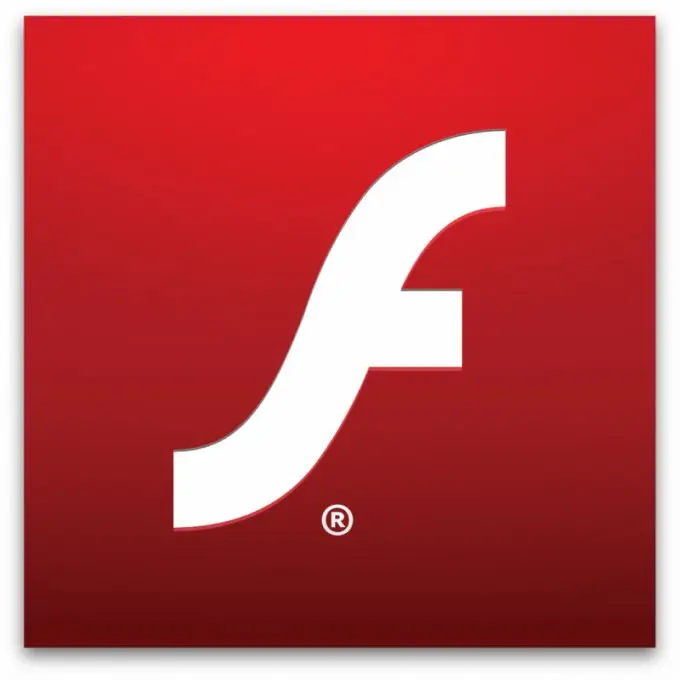
נחוץ
- - מחשב;
- - מיומנויות בעבודה עם מקרומדיה פלאש.
הוראות
שלב 1
הוסף תמונה לפלאש, לשם כך בחר בפקודה File - Import ובחלון שנפתח ציין את הנתיב לקובץ הגרפי שיוצב בספרייה, ובהמשך יתווסף כסמל למקום. בעת ייבוא קבצים בפורמט.
שלב 2
צור קליפ חדש, לשם כך השתמש בפקודה הוספה - סמל חדש, ואז קליפ סרט. ייבא את קובץ האנימציה, הציב אותו במקום הנכון על סצנת המסגרת, ובכך תיפטר ממורכבות המיקום המסגרת-אחר-מסגרת של התמונה. אם יש לך מספר קבצי אנימציה עם שמות עם סיומות מספריות, הם מיובאים במסגרות עוקבות. אתה יכול לייבא לא רק תמונת רסטר, אתה יכול גם להוסיף קבצי תמונות וקטוריים שנוצרו ב- AutoCad, Adobe Illustrator לפלאש. כדי להוסיף גרפיקה תלת ממדית לפלאש, השתמש בייבוא מסגרת אחר פריים בפורמט ai.
שלב 3
השתמש ברזולוציה שלא תעלה על 75 אינץ 'אם ברצונך להכניס את התמונה הסרוקה לפלאש. השתמש בפורמט.
שלב 4
הכינו את התמונה לייבוא: הגדירו את הגודל, מספר הצבעים, ריטשו, סדרו את המראה הרצוי. פלאש תומך גם בייבוא קבצי BMP, רצפי תמונות. הם מיובאים כאובייקט אחד ומתארחים ב- Bitmaps. פלאש יכול גם לייבא תמונות בשכבות, אם אתה מכניס קובץ כזה, שכבות חדשות מתווספות למסמך הפלאש הנוכחי. במקרה זה, ודא שציר הזמן מוצג על המסך.






